Создание постов происходит в рабочем кабинете.
Для этого перейдите в раздел “Посты” и нажмите “Новый пост”:
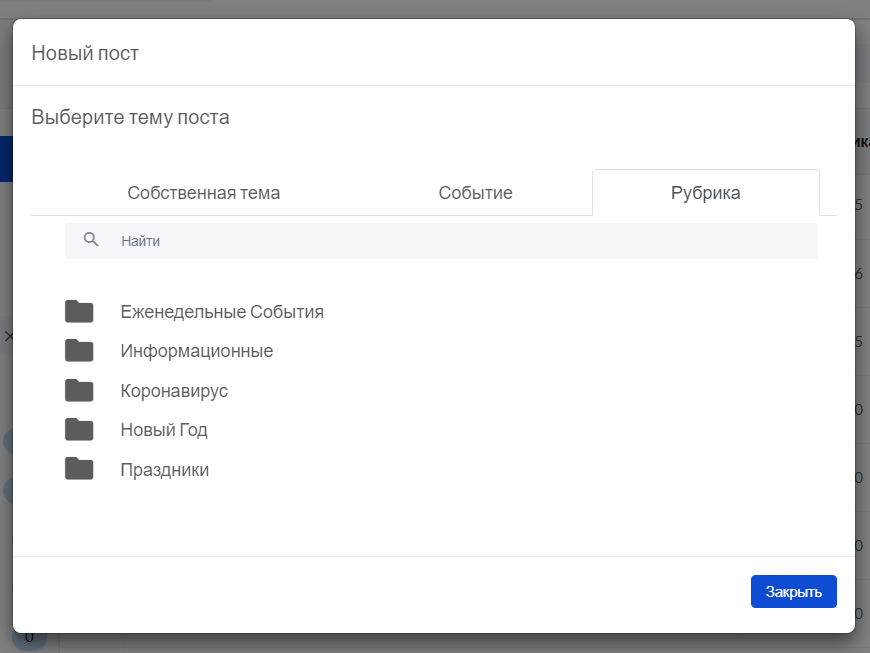
На экране появится форма выбора тематики поста:
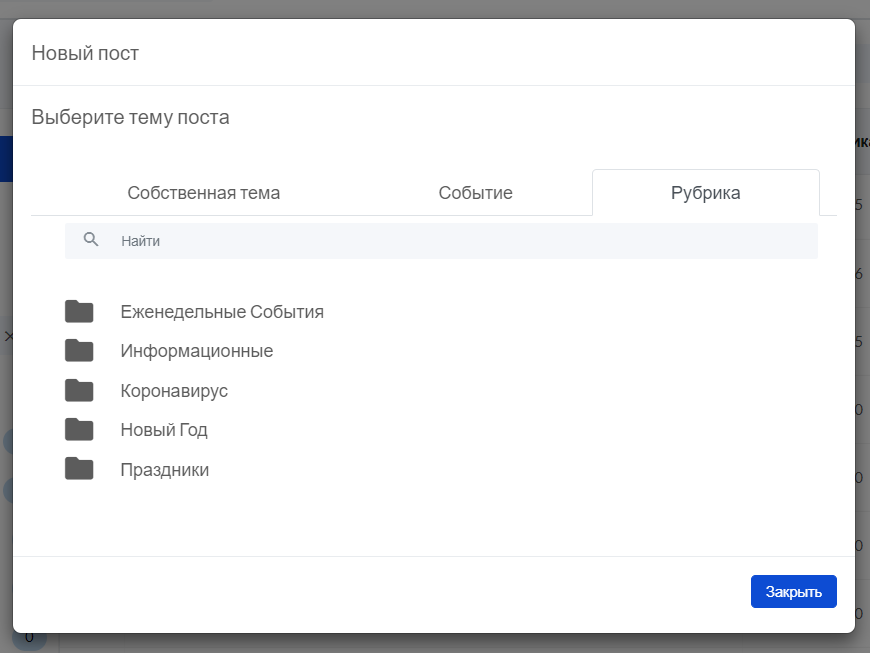
Событие и рубрика
При создании поста будут использоваться уже заранее созданные шаблоны постов.
Для выбора шаблона нажмите на наименование шаблона, на экране появится форма создания поста с заранее заполненными полями:
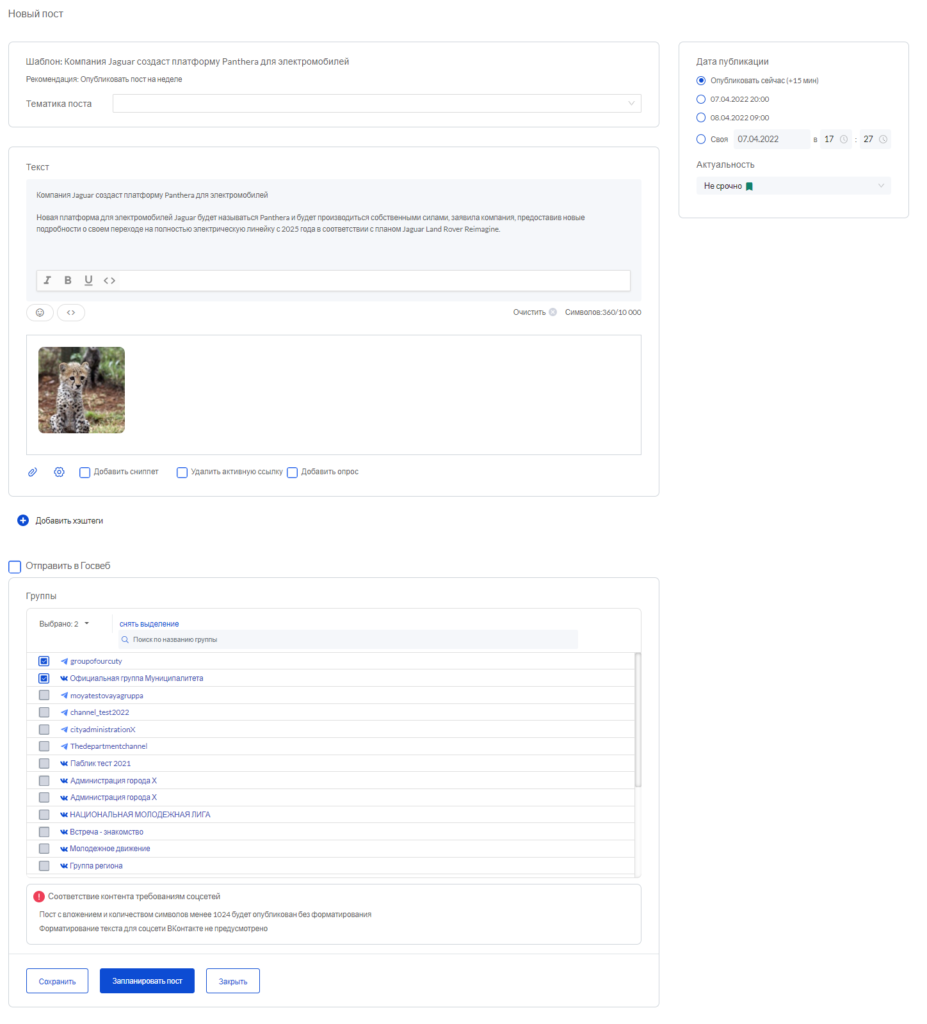
В шаблоне поста указываются следующие параметры:
- Тема поста
- Рекомендация – рекомендации модератора по заполнению шаблона
- Тематика поста – выбор из перечня доступных тематик в соответствии с основной идеей поста (информационный пост, пост с обращением первых лиц и тд)
- Текст – предлагаемый модератором текст поста.
В тексте возможны вставки вида {{Имя}} – переменное поле. Перед отправкой поста на согласование необходимо заменить переменное поле соответствующим значением, иначе система не даст отправить такой пост на согласование - Дата публикации – в случае использования шаблона из раздела “Событие” будет выбрана автоматически дата “Своя”, в которой будет выставлена рекомендуемая для публикации дата. Вы можете скорректировать дату публикации, выбрав варианты:
- Опубликовать сейчас (+15 мин) – пост будет опубликован через 15 минут;
- Две ближайшие даты из Контент-плана
- Своя – вы можете выбрать дату и время из формы календаря либо ввести самостоятельно, по умолчанию заполняется текущая дата и время + 10 минут
- Актуальность – срочность поста, в зависимости от выставленной срочности, рядом с наименованием шаблона в списке шаблонов будет выводиться маркер соответствующего цвета
- Отправить в Госвеб – если выставить галочку, то пост, после публикации во всех выбранных группах также будет отправлен на Госвеб сайт организации. При условии, что такая организация связана с группой в системе, по умолчанию настройка не включена
- Вложения – вложение к посту, вы можете откорректировать рисунок, нажав на него, откроется редактор изображения, также вы можете добавить еще вложения, для этого нажмите на “Фото/файлы” и выберите из появившейся формы вложения, которые нужно прикрепить. Файлы можно загрузить либо с компьютера (через кнопку “Загрузить”), перетянув файл в область окна “Фото и файлы”, либо через комбинацию клавиш Ctrl+c/Ctrl+v непосредственно в форме создания поста. Кнопка может отсутствовать, если в шаблоне была установлена настройка ограничения добавления вложений;
- GIF – пользователь может прикрепить gif-файлы к постам, можно добавить до 3х gif-файлов

- Кнопка настроек поста появляется форма со следующими настройками:

-
- Сокращать ссылки – добавленные к посту ссылки будут выводиться в сокращенном виде, для публикации полного текста ссылки необходимо убрать галочку рядом с данным пунктом
- Указать источник – указать ссылку на источник, откуда была взята, например, статья, работает для ВК
- Отключить комментарии – отключение комментариев под опубликованным постом, доступно только для постов ВК
- Добавить сниппет – добавится превью содержания ссылки из текста поста
- Добавить опрос – возможно добавление опроса в шаблон поста
- Хэштеги – добавить хэштеги, пользователь может создать свои группы хэштегов и быстро выбирать их при создании постов;
- Добавить хэштег группы – в конце текста поста будет добавлен хэштег с наименованием группы, в которой публикуется пост, работает только для постов, публикуемых в группы ВК:

- Группы – вам необходимо отметить группы, в которых будет опубликован данный пост, пользователь может выбрать быстро групп одной соцсети или тематики, для этого из выпадающего списка, который вызывается нажатием на Выбрать, необходимо галочкой выделить соцсеть (-и) и/или тематику (-и), также в шаблоне поста могут быть настроены ограничения по тематикам или соцсетям, в которых пользователь может опубликовать пост по данному шаблону, доступные для выбора группы выводятся в начале списка групп:

Далее вы можете сохранить пост – пост будет отображаться со статусом “Черновик” либо отправить его на согласование, нажав на “Отправить на модерацию”.
Собственная тема
При выборе свой темы, вы можете создать пост полностью самостоятельно.
После нажатия на “Собственная тема” на экране появляется форма создания поста:
В появившейся форме необходимо заполнить:
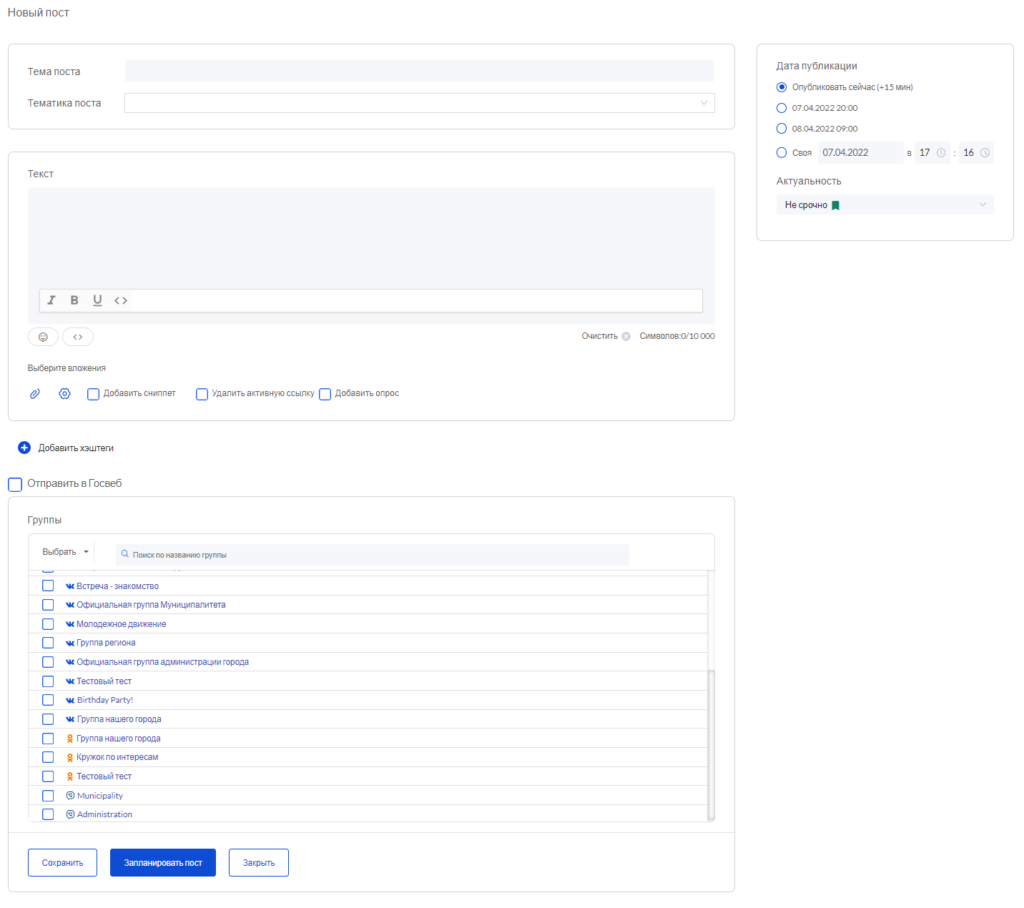
- Тема поста – тема поста будет отображаться на списке постов
- Тематика поста – выбор из перечня доступных тематик в соответствии с основной идеей поста (информационный пост, пост с обращением первых лиц и тд)
- Текст – необходимо ввести текст поста
В тексте поста вы можете использовать эмодзи, для этого нажмите на кнопку Эмодзи и выберите из выпадающего списка нужные:

- Отправить в Госвеб – если выставить галочку, то пост, после публикации во всех выбранных группах также будет отправлен на Госвеб сайт организации. При условии, что такая организация связана с группой в системе, по умолчанию настройка не включена
- Вложения – вы можете добавить файлы к посту. Для этого нажмите “Фото/файлы” и выберите нужные файлы либо загрузите новые, подробнее об этом разделе читайте в этой статье, либо через комбинацию клавиш Ctrl+c – Ctrl+v непосредственно в форме создания поста
- GIF – пользователь может прикрепить gif-файлы к постам, можно добавить до 3х gif-файлов
- Кнопка настроек поста – появляется форма со следующими настройками:
- Сокращать ссылки – добавленные к посту ссылки будут выводиться в сокращенном виде, для публикации полного текста ссылки необходимо убрать галочку рядом с данным пунктом
- Указать источник – указать ссылку на источник, откуда была взята, например, статья, работает для ВК
- Отключить комментарии – отключение комментариев под опубликованным постом, доступно только для постов ВК
- Добавить сниппет – при выставлении галочки в данном чек-боксе в посте будет отображаться превью контента ссылки, которую вы вставили в текст поста:

- Добавить опрос – к посту будет добавлен опрос, подробнее о создании опроса читайте в данной статье
- Добавить хэштеги – добавление хэштегов в текст поста. Пользователь может добавить как собственные хэштеги, так и хэштег, сгенерированный на основе названия группы, в которую публикуется пост (хэштег группы работает только для постов, публикуемых в группы в ВК). Подробнее о собственных хэштегах читайте в данной статье:

- Дата публикации – задается следующим образом:
- Опубликовать сейчас (+15 мин) – пост будет опубликован через 15 минут
- Две ближайшие даты из контент плана
- Своя – вы можете самостоятельно ввести дату и время публикации поста. По умолчанию заполняется значением – текущее время + 10 минут
- Актуальность – срочность поста
- Группы – выбираются группы, в которых необходимо опубликовать пост, возможен множественный выбор
Созданный пост вы можете:
- Сохранить – будет сохранен черновик поста
- Отправить на модерацию – пост отправляется на согласование модератору
- Закрыть – созданный пост не сохранится, пользователь возвращается на экран списка постов
